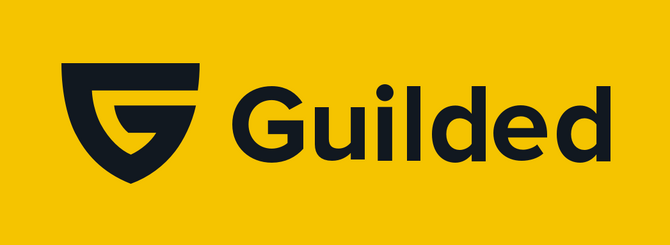
今やゲーマー御用達のチャットツールとなった「Discord」。編集部でも普段のやりとりだけでなく、読者とのコミュニティにも活用しているわけですが、その牙城を崩しにかかる新たなチャットツールが「Guilded」です……と大上段に構えてみたものの、恥ずかしながら「TechCrunch」の記事を見るまでその存在すら知らず、国内外のゲームメディアでもほぼ取り上げられていないツールということで、どのようなサービスなのか導入方法から各機能の説明までお届けしていきたいと思います。
そもそもGuildedとは
Guildedは「ゲームコミュニティのための究極のチャットプラットフォーム」を謳うチャットツールで、InstagramのグロースチームやマイクロソフトのXboxチームで重要な役割を果たした元プロゲーマーのEli Brown氏が2017年に立ち上げました。先日シリーズAラウンドでベンチャーキャピタルなどから700万ドルを調達したことを発表し、注目を集めています。
現在は、プロからアマチュアまで幅広いe-Sportsチームや5万人以上の高校・大学生にサービスを提供しており、PC(ソフトウェア/ブラウザ版)、スマートフォンアプリ(Android/iOS)に対応しています。利用は基本無料で、個人を対象にした課金はなく、Discordのサーバーブーストと同じような仕組みでマネタイズしています。
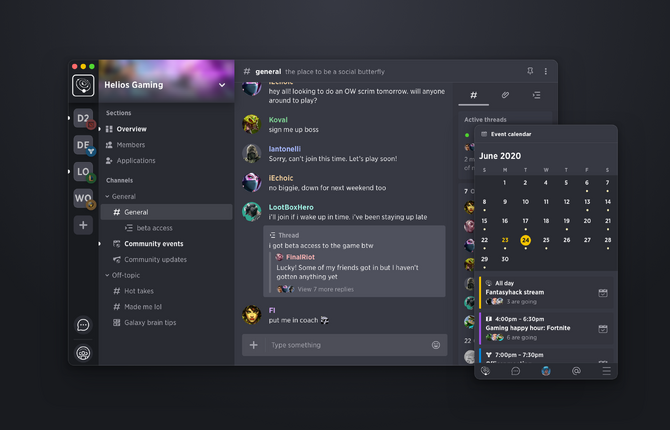
Discordユーザーならお分かりの通り、正直なところUIはかなりDiscordのそれを意識した作りになっています。パッと見では違いが分からないので、導入までの流れをキャプチャで解説しつつ、機能の違いについても掘り下げていきましょう。導入はいいので機能面を知りたいという方は
Guildedの導入まで
さて、「導入」とはいったものの、サーバー(Discordとほぼ同じ概念)を立ち上げるのまでには5分もかかりません。もちろん無料です。
1:アカウント登録
まずはアカウントを登録。Discordと同じく1アカウントで複数のサーバーに出入りすることが可能です。同じくニックネームなどはサーバー毎に変更できます。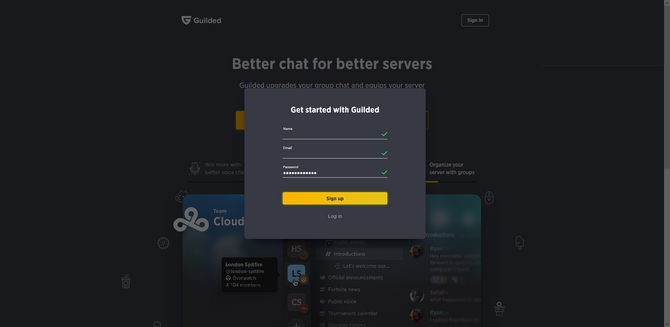
2:サーバーを立ち上げよう
今回は筆者のストレージの奥深くに眠っていたスパくんハロウィンバージョンをアイコンに設定し、サーバー名を入力。基本的にUIなど全て英語ですが、普段からのGame*Spark読者であればそこまで困ることはないはず。チャットでのテキスト入力に関しては全く問題ありませんが、サーバー名に日本語を使うことはできません。
3:プレイしているゲームを選択する
このあたりからDiscordとは様子が変わり、まずは主要なe-SportsタイトルやMMORPG、はたまた『ポケモンGO』まで、そのサーバーでメインに扱うゲームを選択。ここで選択したゲームは立ち上げたサーバーにおいて後述する「グループ」が作成されます。スキップも可能です。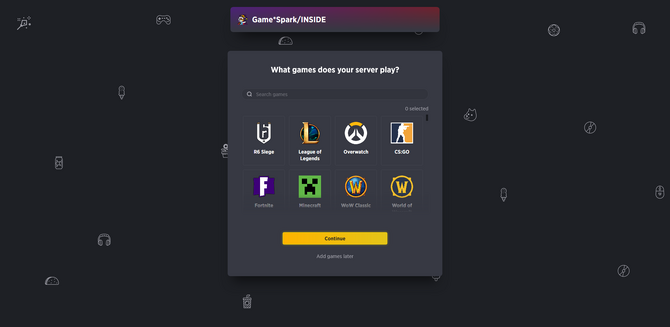
4:サーバーのロケーションを選択
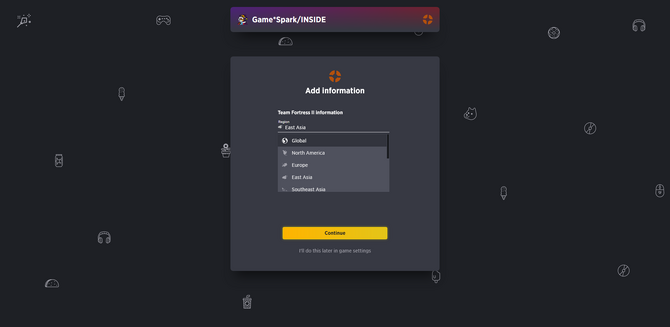
5分もかからずサーバーを立ち上げることはできました。次のページでは機能について細かく紹介していきます。










































